Cómo descargar e instalar iOS 17.4 Beta para probar primero las nuevas funciones del iPhone
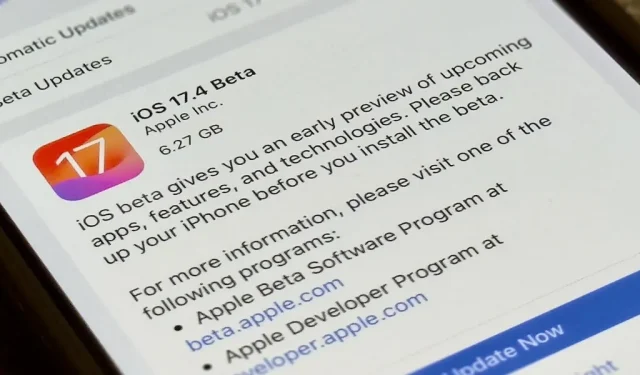
Desde el lanzamiento público de iOS 17 , repleto de funciones, hemos visto que iOS 17.1 , iOS 17.2 y iOS 17.3 traen aún más funciones nuevas al iPhone. Pero el trabajo no ha terminado para la importante actualización de software de este año. A lo largo de los meses, Apple continuará implementando más lanzamientos puntuales y podrás probar cualquier característica nueva y cambios que Apple tenga preparados antes que los demás si eres un desarrollador o un probador beta público.
La actualización del software iOS 17 Public Beta está actualmente disponible para cualquier persona en el Programa de software Apple Beta, mientras que iOS 17 Developer Beta es solo para desarrolladores de aplicaciones inscritos en el Programa de desarrolladores de Apple. Los desarrolladores de aplicaciones han tenido acceso a la versión beta desde el 5 de junio y Apple la abrió a los probadores beta públicos el 12 de julio.
Apple lanzó iOS 17.0 por completo el 18 de septiembre, iOS 17.1 el 25 de octubre, iOS 17.2 el 11 de diciembre y iOS 17.3 el 22 de enero, con algunos lanzamientos menores en el medio. Aún así, sus programas beta continuarán durante el resto del ciclo de vida de iOS 17. Las versiones beta para desarrolladores generalmente se lanzan primero, seguidas de las betas públicas por horas o días. La versión beta actual de iOS 17 es iOS 17.4, lanzada el 25 de enero.
Saltar a una sección:
- Historial de lanzamientos de iOS 17
- Hacer una copia de seguridad antes de continuar
- Instalación del software beta público de iOS 17
- Instalación del software beta para desarrolladores de iOS 17
- Dispositivos iOS 17 compatibles
Historial de lanzamientos de iOS 17
- 25 de enero: iOS 17.4 Developer Beta 1 (21E5184i)
- 22 de enero: lanzamiento oficial de iOS 17.3 (21D50)
- 17 de enero: Lanzamiento candidato de iOS 17.3 (21D50)
- 10 de enero: iOS 17.3 Beta pública 3 (21D5044a)
- 9 de enero: iOS 17.3 Developer Beta 3 (21D5044a)
- 3 de enero: iOS 17.3 Developer Beta 2 (21D5036c) – inestable: eliminado el 3 de enero
- 14 de diciembre: iOS 17.3 Beta pública 1 (21D5026f)
- 12 de diciembre: iOS 17.3 Developer Beta 1 (21D5026f)
- 11 de diciembre: lanzamiento oficial de iOS 17.2 (21C62)
- 5 de diciembre: Desarrollador de iOS 17.2 y candidato de lanzamiento público (21C62)
- 30 de noviembre: lanzamiento oficial de iOS 17.1.2 (21B101)
- 28 de noviembre: Desarrollador de iOS 17.2 y Beta pública 4 (21C5054b)
- 15 de noviembre: iOS 17.2 Beta pública 3 (21C5046c)
- 14 de noviembre: iOS 17.2 Developer Beta 3 (21C5046c)
- 10 de noviembre: iOS 17.2 Beta pública 2 (21C5040g)
- 9 de noviembre: iOS 17.2 Developer Beta 2 (21C5040g)
- 7 de noviembre: lanzamiento oficial de iOS 17.1.1 (21B91)
- 27 de octubre: iOS 17.2 Beta pública 1 (21C5029g)
- 26 de octubre: iOS 17.2 Developer Beta 1 (21C5029g)
- 25 de octubre: lanzamiento oficial de iOS 17.1 (21B74; 21B80 para la serie iPhone 15)
- 20 de octubre: iOS 17.1 Release Candidate 2 (21B77) – solo para la serie iPhone 15
- 17 de octubre: Lanzamiento candidato de iOS 17.1 (21B74)
- 10 de octubre: iOS 17.1 Beta pública 3 (21B5066a)
- 10 de octubre: iOS 17.1 Developer Beta 3 (21B5066a)
- 4 de octubre: lanzamiento oficial de iOS 17.0.3 (21A360)
- 4 de octubre: iOS 17.1 Beta pública 2 (21B5056e)
- 3 de octubre: iOS 17.1 Developer Beta 2 (21B5056e)
- 28 de septiembre: iOS 17.1 Beta pública 1 (21B5045h)
- 27 de septiembre: iOS 17.1 Developer Beta 1 (21B5045h)
- 26 de septiembre: lanzamiento oficial de iOS 17.0.2 (21A351) , excepto la serie iPhone 15
- 22 de septiembre: Lanzamiento oficial de iOS 17.0.2 (21A350) – solo para la serie iPhone 15
- 21 de septiembre: lanzamiento oficial de iOS 17.0.1 (21A340)
- 18 de septiembre: lanzamiento oficial de iOS 17.0 (21A329)
- 12 de septiembre: Lanzamiento candidato de iOS 17.0 (21A329)
- 29 de agosto: iOS 17.0 Beta pública 6 (21A5326a)
- 29 de agosto: iOS 17.0 Developer Beta 8 (21A5326a)
- 22 de agosto: iOS 17.0 Beta pública 5 (21A5319a)
- 22 de agosto: iOS 17.0 Developer Beta 7 (21A5319a)
- 15 de agosto: iOS 17.0 Beta pública 4 (21A5312c)
- 15 de agosto: iOS 17.0 Developer Beta 6 (21A5312c)
- 9 de agosto: iOS 17.0 Beta pública 3 (21A5303d)
- 8 de agosto: iOS 17.0 Developer Beta 5 (21A5303d)
- 31 de julio: iOS 17.0 Beta pública 2 (21A5291j)
- 31 de julio: iOS 17.0 Developer Beta 4 revisada (21A5291j)
- 25 de julio: iOS 17.0 Developer Beta 4 (21A5291h)
- 12 de julio: iOS 17.0 Beta pública 1 (21A5277j)
- 11 de julio: iOS 17.0 Developer Beta 3 revisada (21A5277j)
- 5 de julio: iOS 17.0 Developer Beta 3 (21A5277h)
- 21 de junio: iOS 17.0 Developer Beta 2 (21A5268h)
- 5 de junio: iOS 17.0 Developer Beta 1 (21A5248v)
Hacer una copia de seguridad antes de continuar
Si cree que desea bajar de una versión Beta de iOS 17, querrá archivar una copia de seguridad del software iOS 17 actual en su iPhone antes de instalar la última actualización beta. Una vez que instales la última versión Beta de iOS 17, una copia de seguridad del nuevo software puede reemplazar tu copia de seguridad de iOS 17 en tu Mac, por lo que es importante evitarlo.
- Conecte su iPhone y Mac con un cable compatible.
- Selecciona tu iPhone desde la barra lateral del Finder en tu Mac.
- Elija la pestaña «General» si aún no está abierta.
- Marque «Hacer una copia de seguridad de todos los datos de su iPhone en esta Mac» en la sección Copias de seguridad.
- Marque «Cifrar copia de seguridad local» para protegerla con una contraseña. (Esto es opcional).
- Haga clic en «Hacer copia de seguridad ahora».
- Haga clic en «Administrar copias de seguridad» después de que Finder termine de realizar la copia de seguridad de su iPhone.
- Haga clic derecho en la copia de seguridad que desea archivar.
- Elija «Archivar» en el menú contextual.
- Debería aparecer una fecha en el nombre de la copia de seguridad, lo que indica que ahora está protegida contra sobrescritura.
- Guía completa: Cómo crear una copia de seguridad archivada de su versión actual de iOS para poder restaurarla después de una degradación
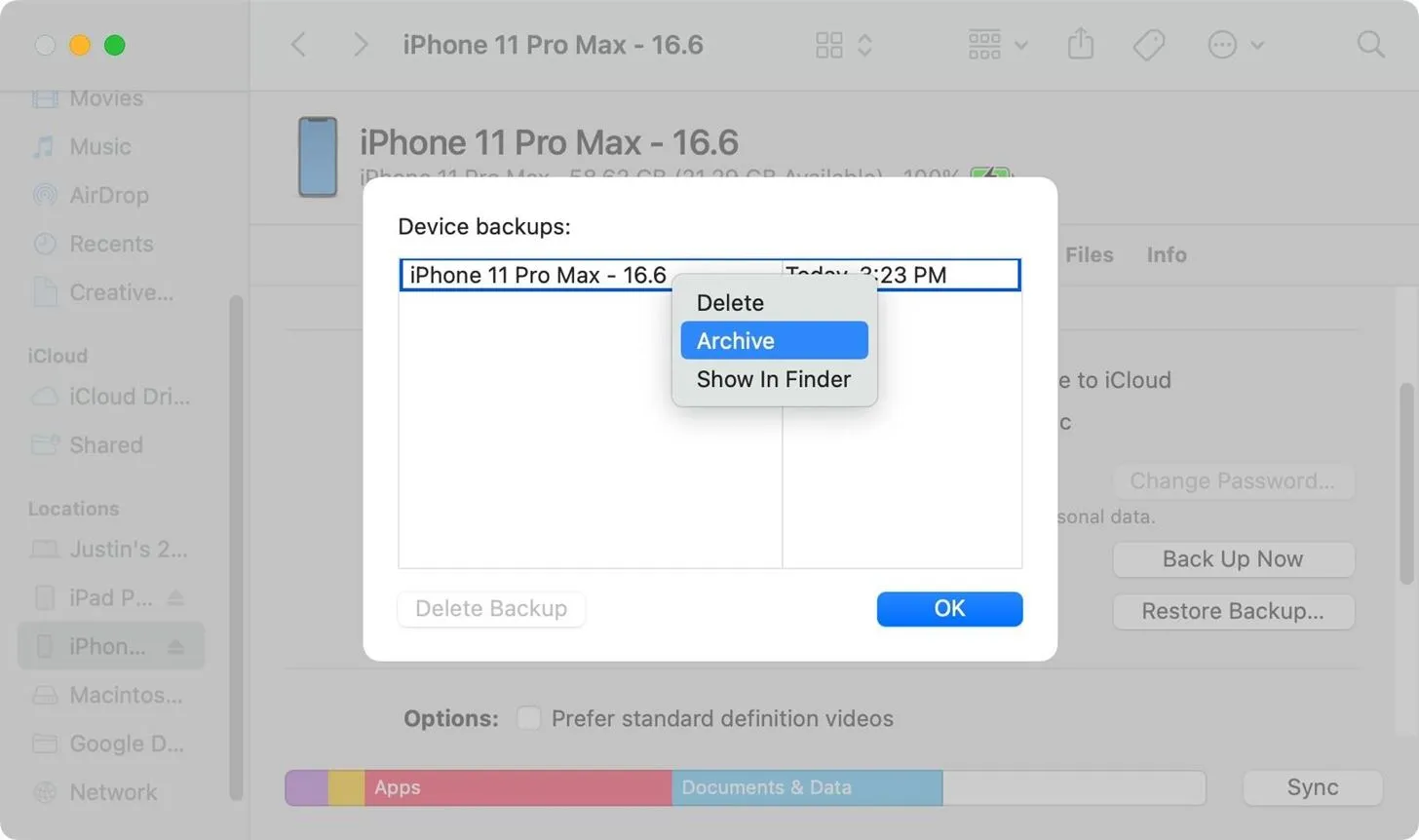
Instalación del software beta público de iOS 17
Estas instrucciones para instalar la versión beta pública de iOS 17 funcionan mejor cuando su iPhone ya está actualizado a iOS 16.4 o posterior. Si no es así, necesitarás instalar un perfil de configuración.
Vaya al paso 4 si ya es miembro del Programa de software Beta de Apple.
- Inscriba su ID de Apple en el programa de software Apple Beta si aún no lo ha hecho en instalaciones beta anteriores. Visita beta.apple.com y luego presiona «Registrarse» o «Iniciar sesión».
- Inicie sesión con su ID de Apple, lea el acuerdo y toque «Aceptar». Vaya al paso 4 si ya tiene iOS 16.4 o posterior. De lo contrario, continúe con el Paso 3.
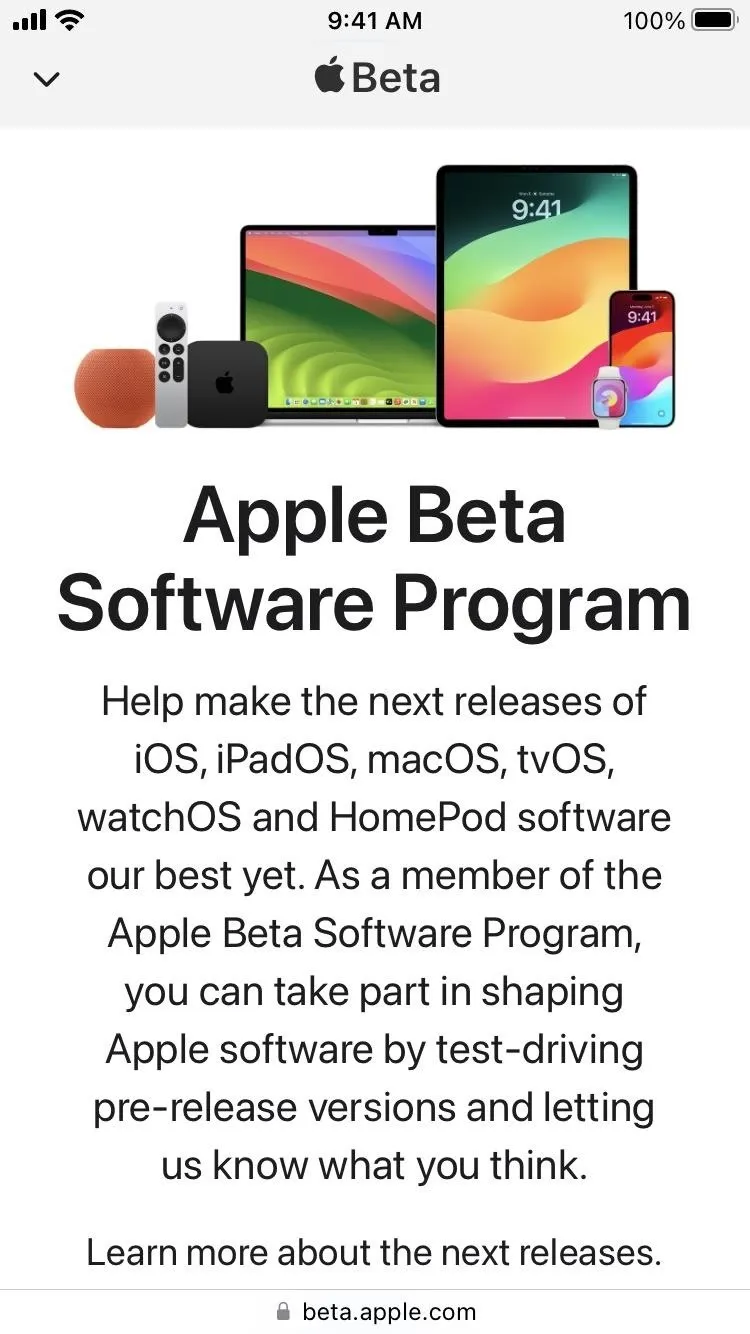
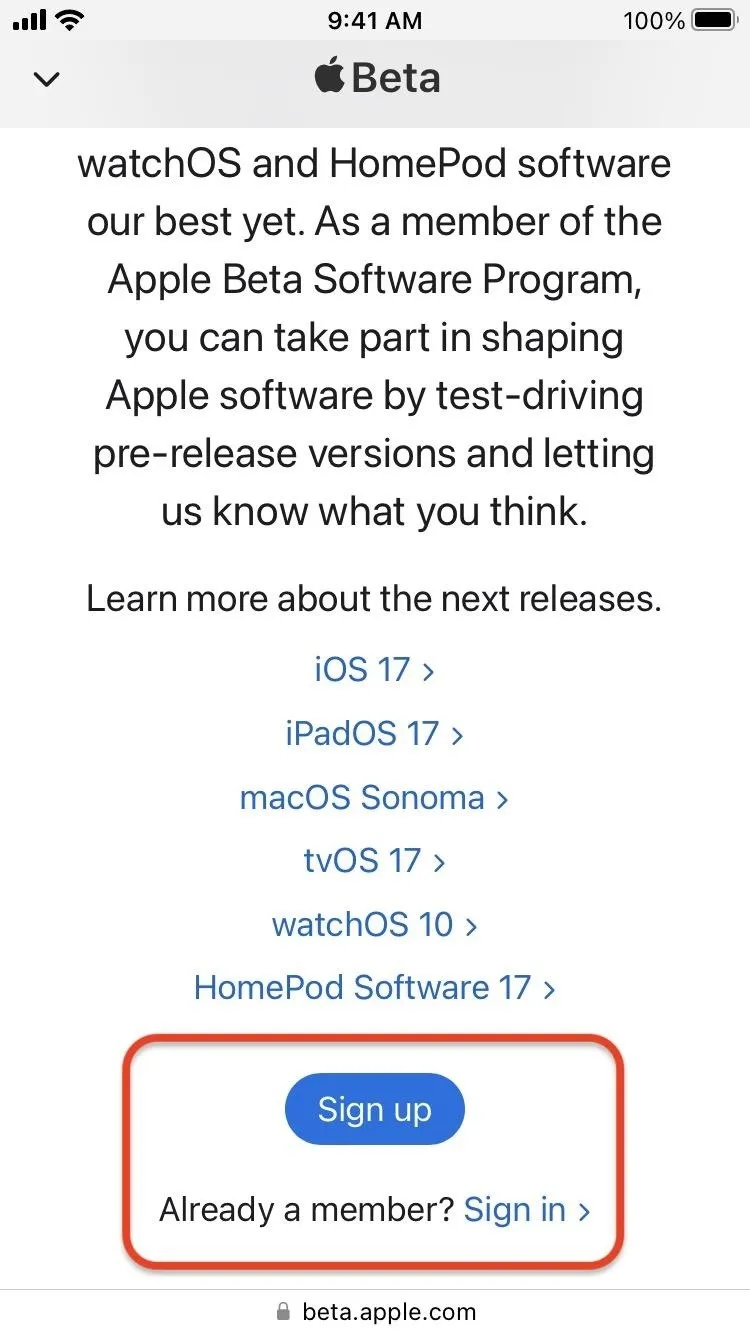
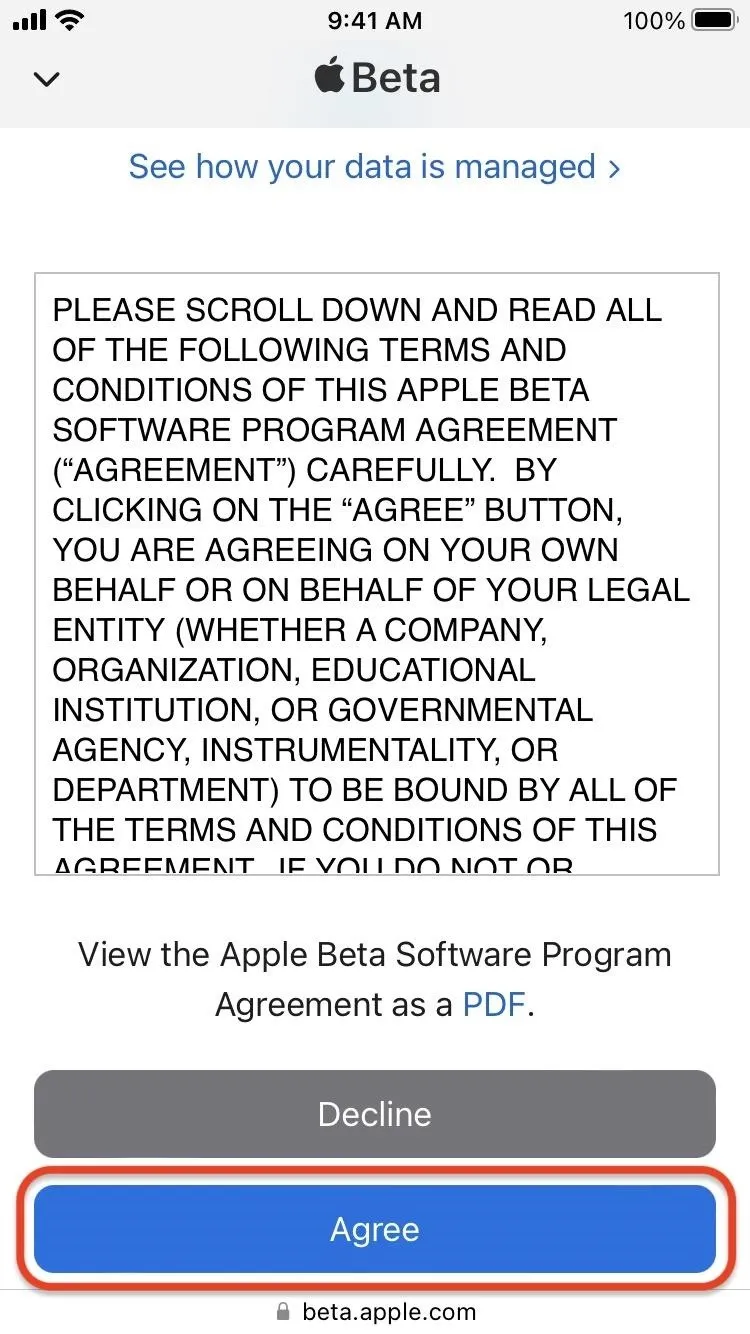
- Si está utilizando iOS 16.3 o una versión anterior, visite beta.apple.com/download/1015832 y toque «Permitir» para descargar el perfil de configuración de iOS 17. Luego, vaya a Configuración -> General -> VPN y administración de dispositivos, toque el perfil del software Beta descargado y toque «Instalar» para instalarlo.
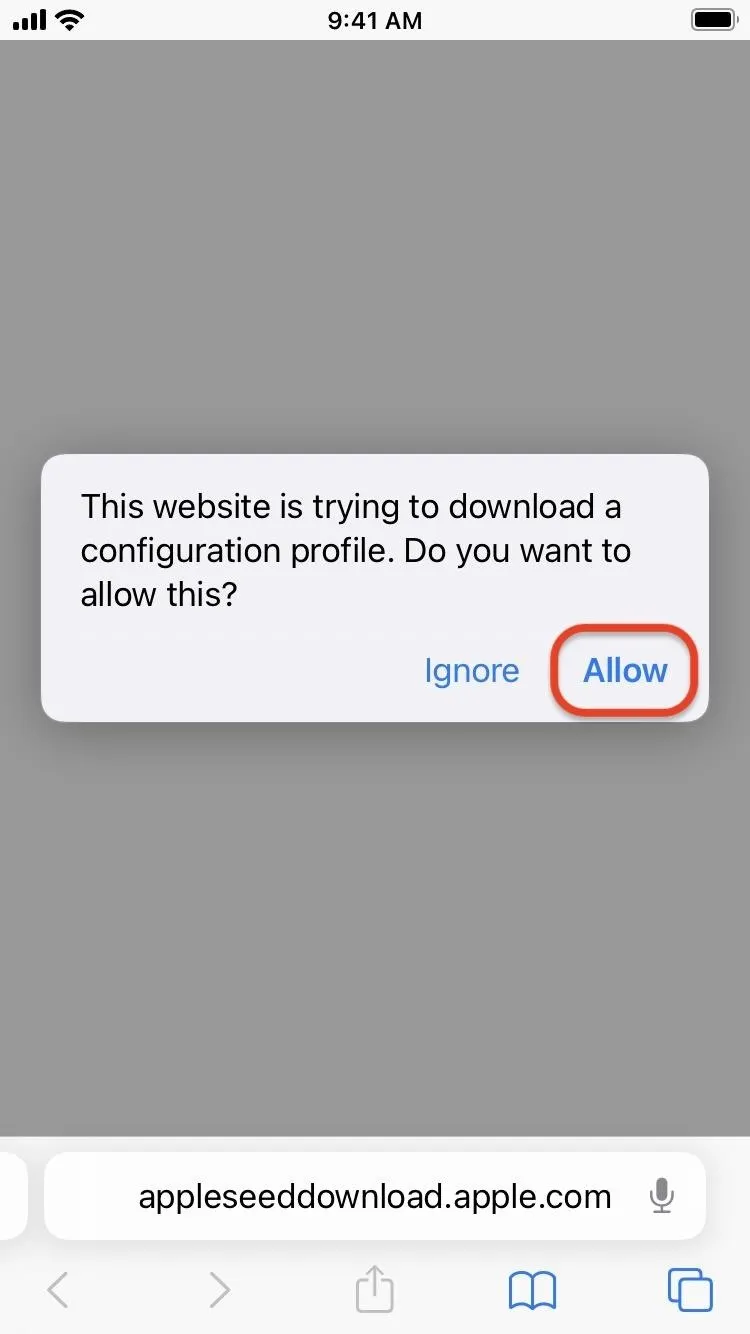
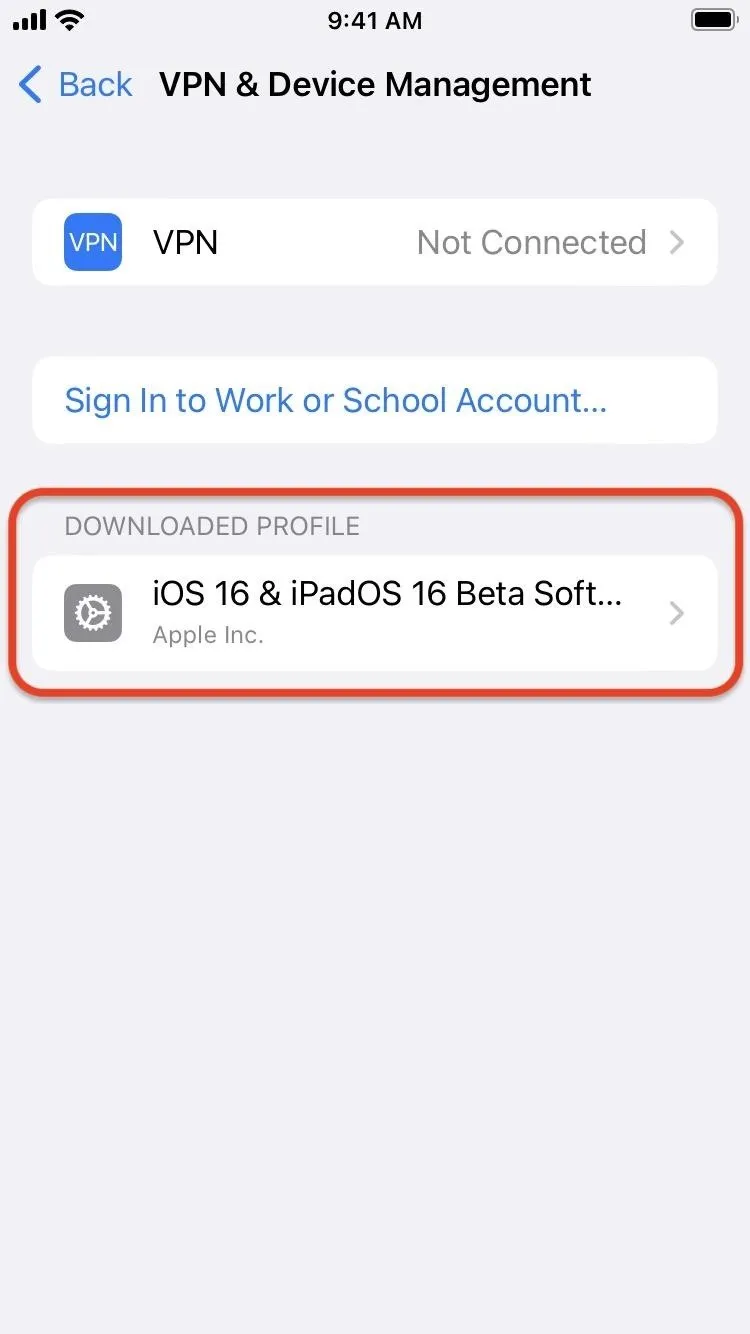
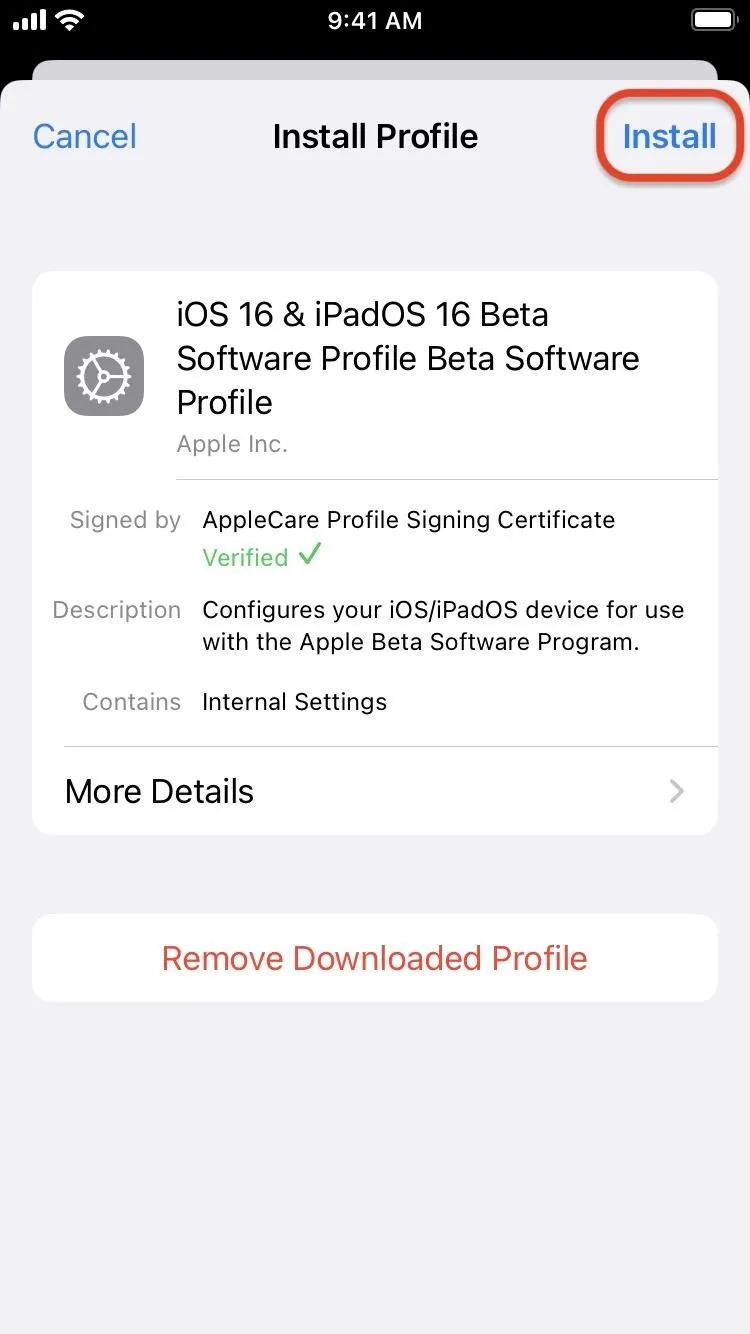
- Vaya a Configuración -> General -> Actualización de software -> Actualizaciones Beta.
- Asegúrese de que el ID de Apple que aparece en la parte inferior sea el que inscribió en el programa de software Apple Beta. De lo contrario, tóquelo, seleccione «Usar una ID de Apple diferente» e inicie sesión con la dirección de correo electrónico y la contraseña correctas. Cambiar las ID de Apple aquí no afectará ninguna ID de Apple utilizada para otras aplicaciones y servicios en el dispositivo; solo afecta las actualizaciones de software, por lo que puede instalar versiones beta en otros dispositivos de su propiedad que no utilicen su ID de Apple del Programa de software Beta de Apple como ID de Apple principal del dispositivo.
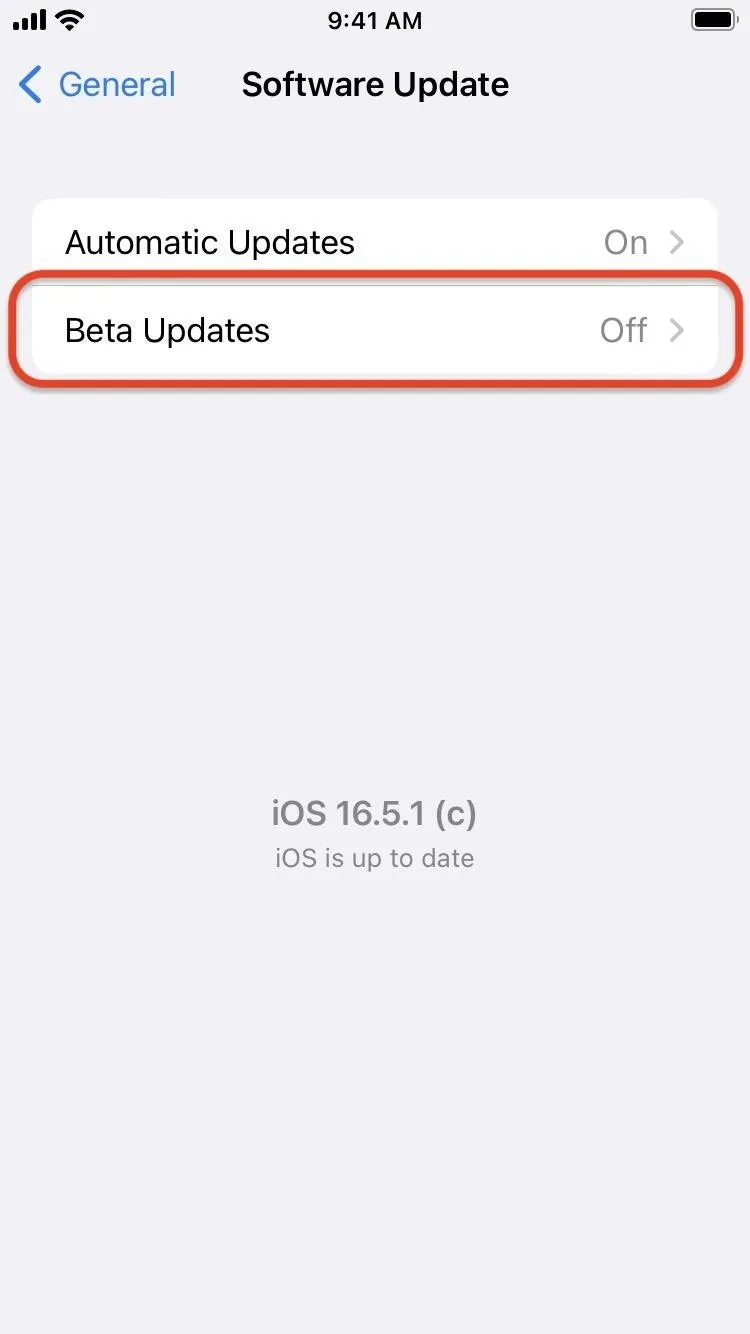
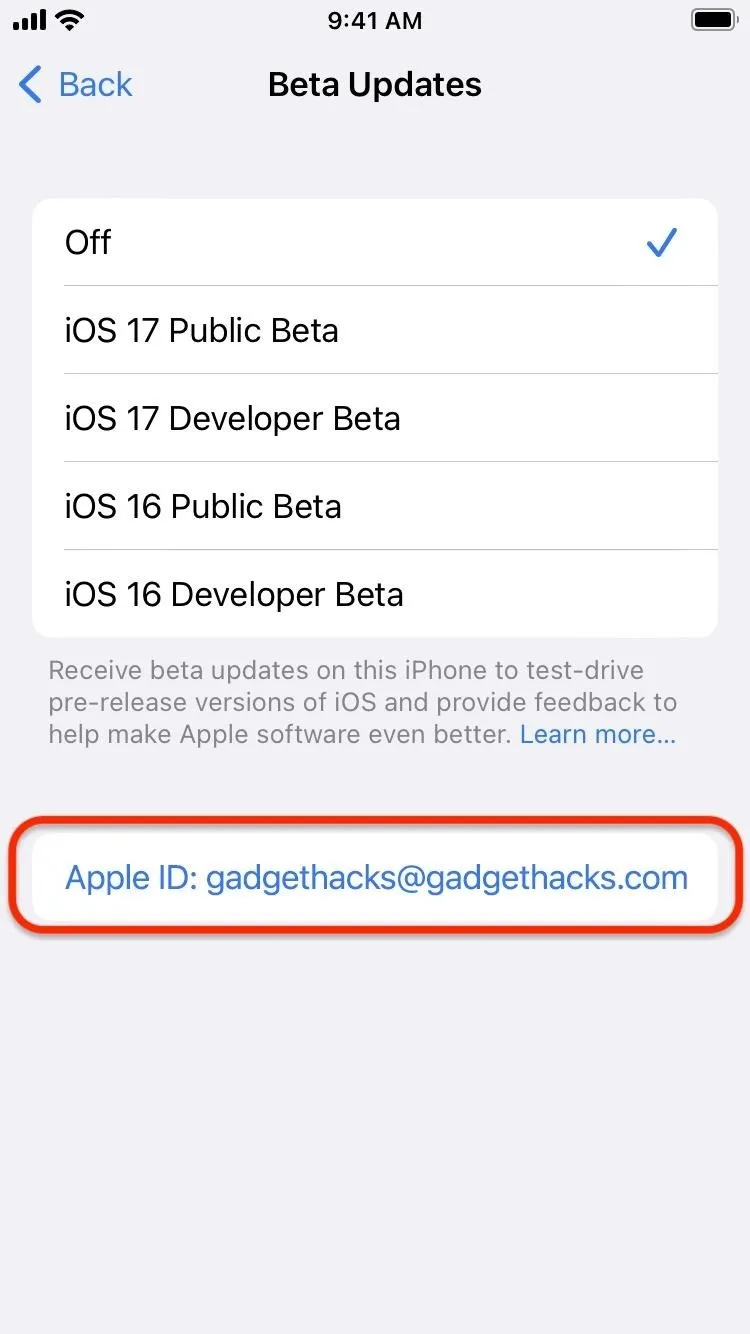
- Con la ID de Apple correcta, asegúrese de que esté marcada la versión beta pública de iOS 17.
- Presione «Atrás» para regresar a Actualización de software y ver si la versión beta pública de iOS 17 está lista para instalarse.
- Instale iOS 17 Beta como cualquier otra actualización de software cuando esté disponible.
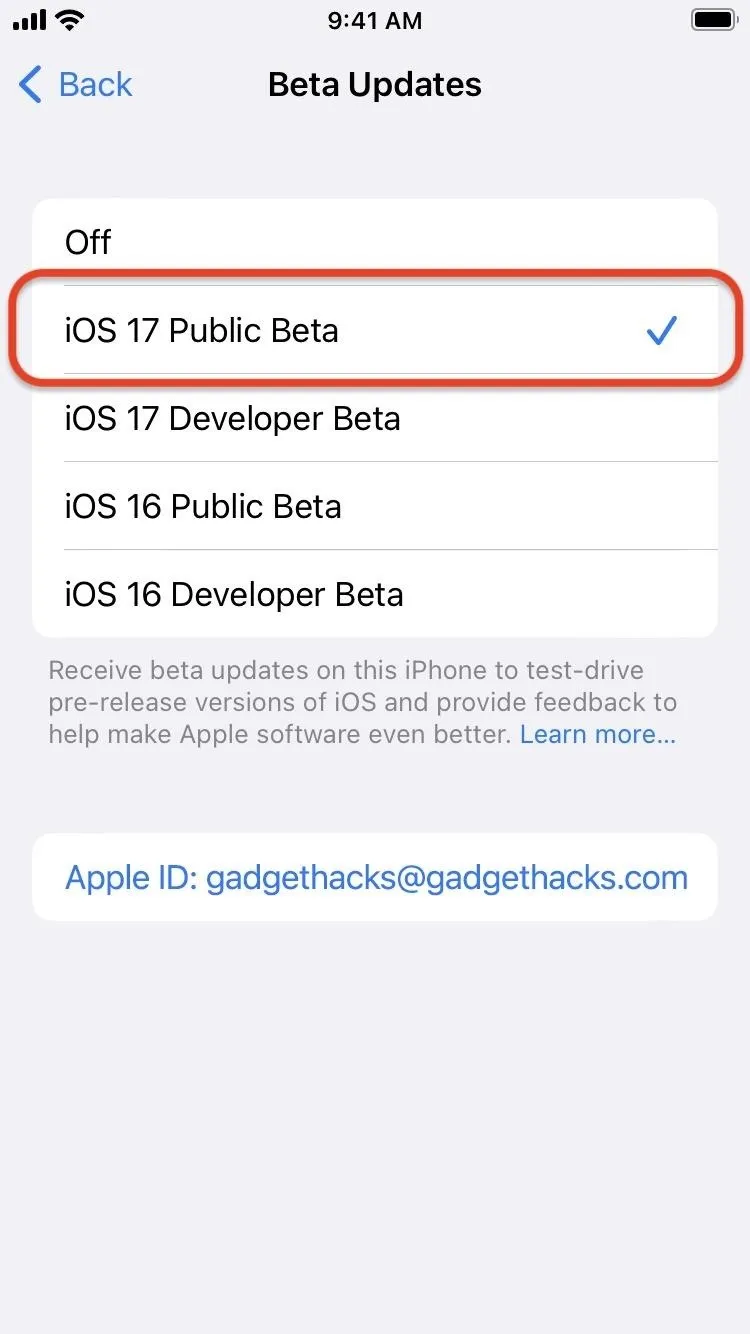
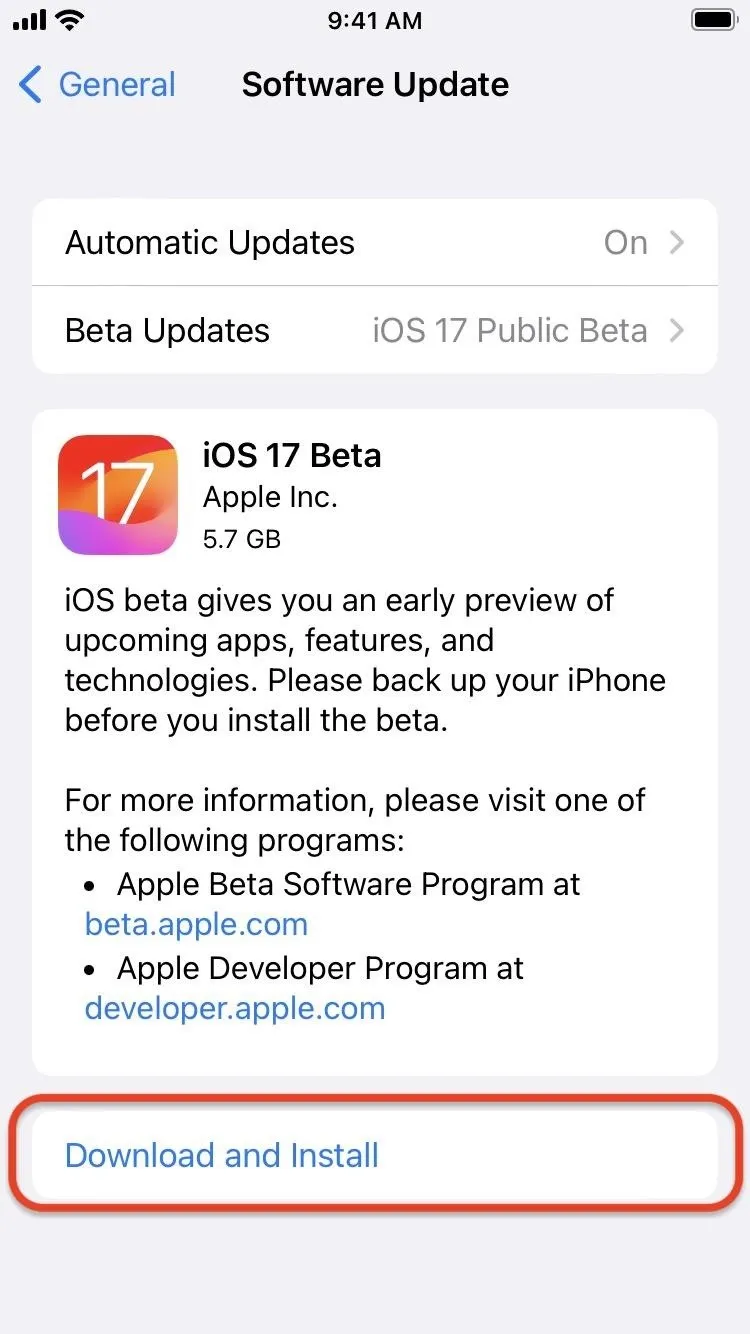
- Opcional: proporcione comentarios a Apple sobre cualquier problema de software que experimente, lo que ayudará a que la actualización estable de iOS 17 esté lo más libre de errores posible. Puede enviar comentarios a través de la aplicación Feedback Assistant de su iPhone. La aplicación generalmente está oculta en el software iOS estable, pero es visible en una versión beta. Si desea adjuntar un informe de sysdiagnose con sus comentarios, para ayudar a Apple a determinar qué provocó el problema, utilice el acceso directo a los botones de volumen .
Instalación del software beta para desarrolladores de iOS 17
Estas instrucciones asumen que ya es un desarrollador registrado en el Programa de Desarrolladores de Apple que ejecuta iOS 16.4 o posterior en el iPhone de destino. En iOS 16.4 o posterior, es mucho más fácil instalar el software beta.
- Vaya a Configuración -> General -> Actualización de software -> Actualizaciones Beta.
- Asegúrese de que el ID de Apple que aparece en la parte inferior sea el asignado a su suscripción al Programa de desarrolladores de Apple. De lo contrario, tóquelo, seleccione «Usar una ID de Apple diferente» e inicie sesión con la dirección de correo electrónico y la contraseña correctas. Cambiar las ID de Apple aquí no afectará ninguna ID de Apple utilizada para otras aplicaciones y servicios en el dispositivo; solo afecta las actualizaciones de software, por lo que puede instalar versiones beta en otros dispositivos de su propiedad que no utilicen su ID de Apple del Programa de Desarrolladores de Apple como ID del dispositivo. ID de Apple principal.
- Con la ID de Apple correcta, asegúrese de que esté marcada la versión Beta para desarrolladores de iOS 17.
- Presione «Atrás» para regresar a Actualización de software y ver si iOS 17 Developer Beta está listo para instalarse.
- Instale iOS 17 Beta como cualquier otra actualización de software cuando esté disponible.
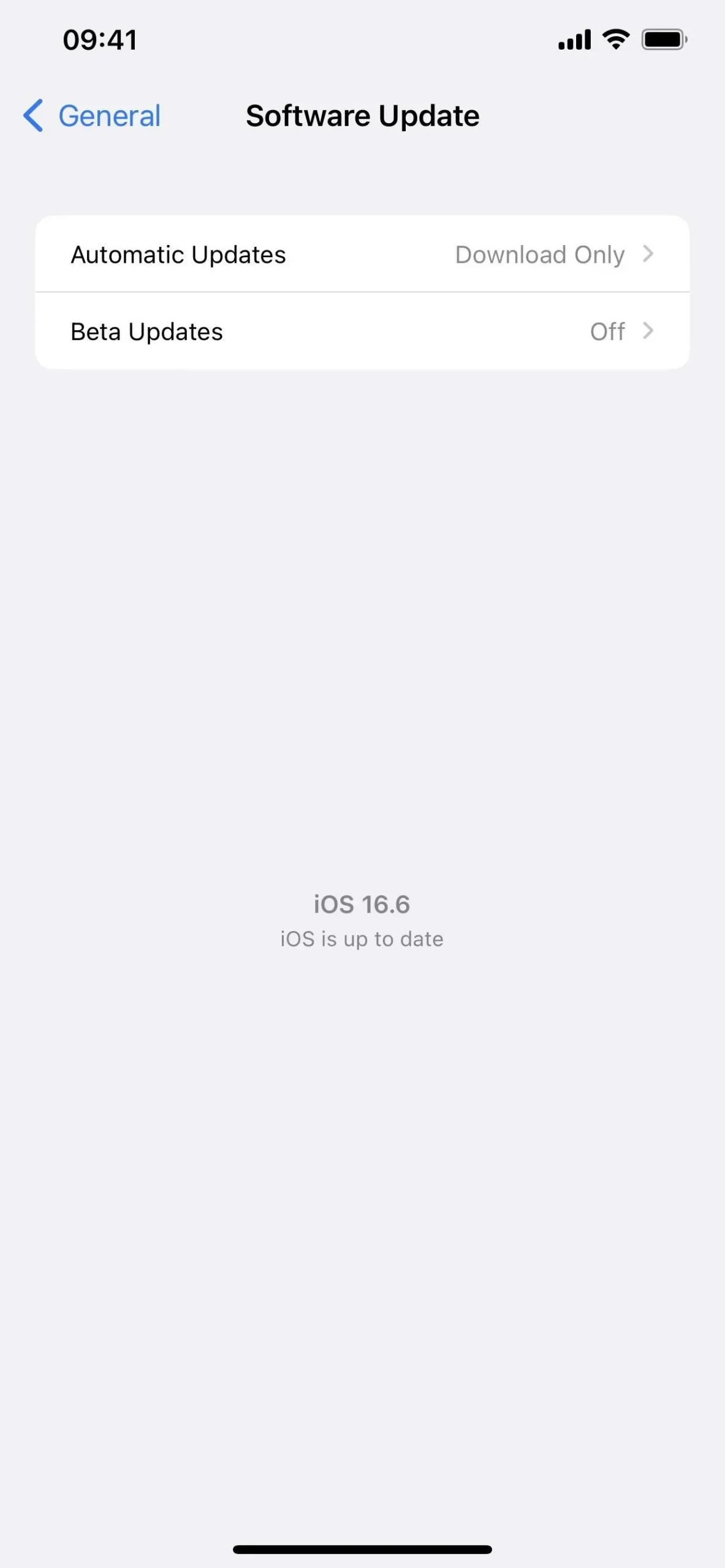
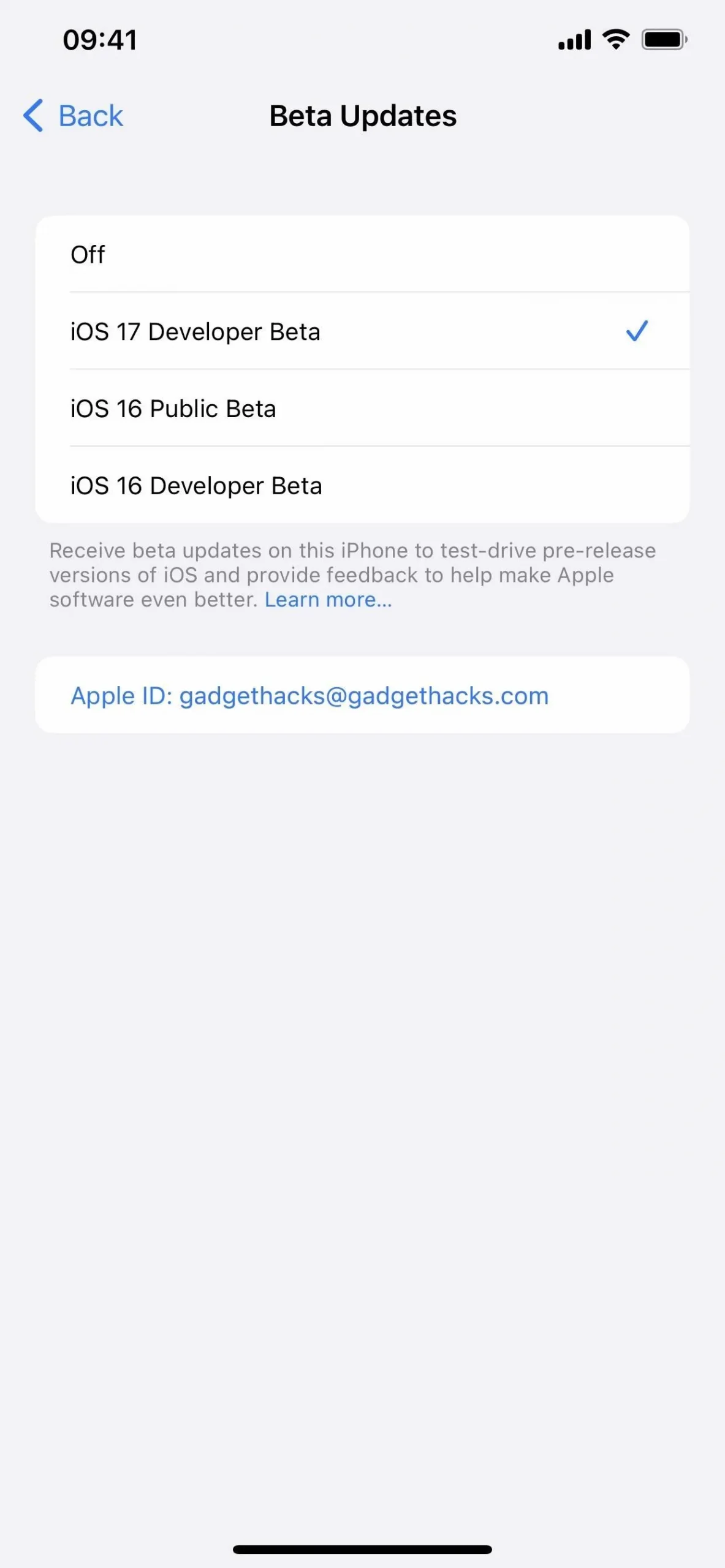
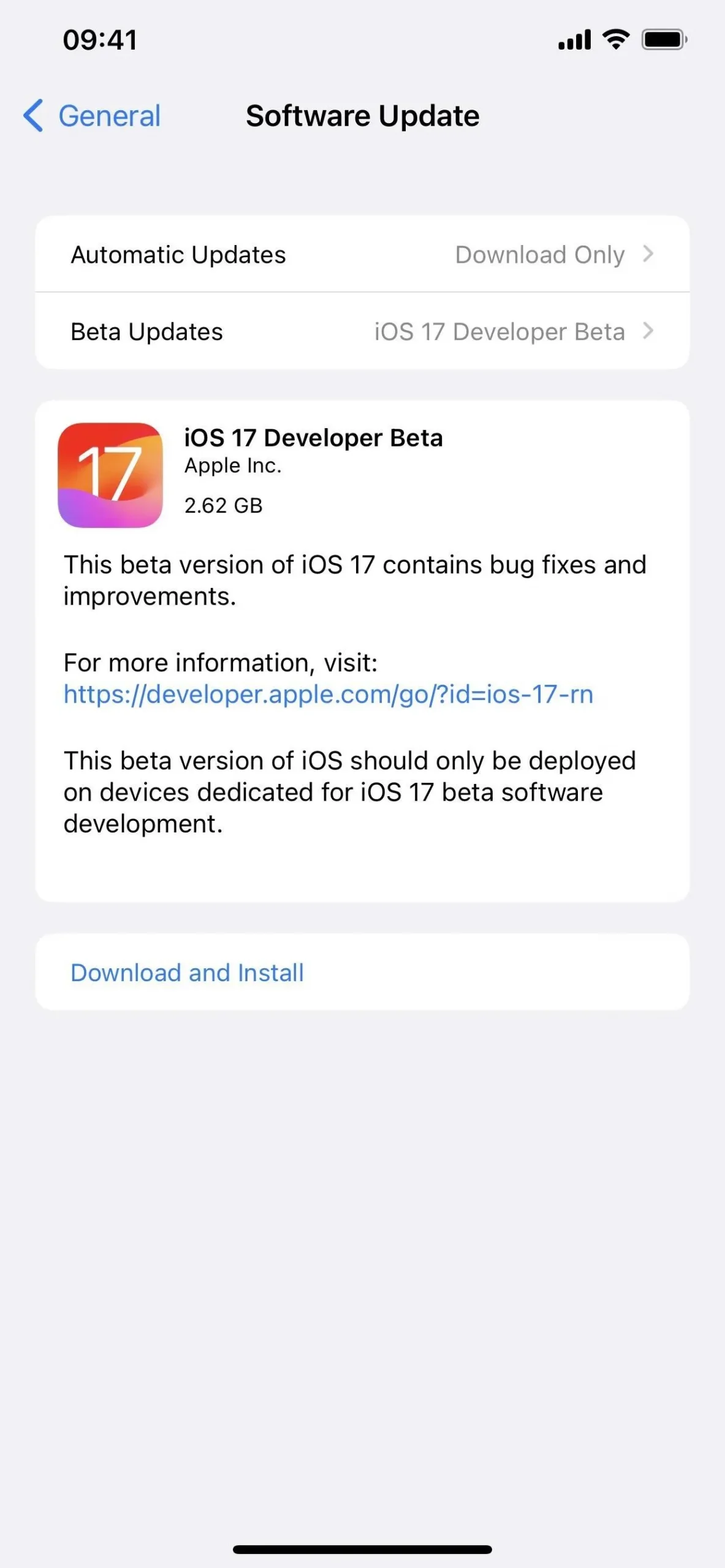
- Opcional: proporcione comentarios a Apple sobre cualquier problema relacionado con el software o el desarrollador que experimente, lo que ayudará a que la actualización estable de iOS 17 esté lo más libre de errores posible. Puede enviar comentarios a través de la aplicación Feedback Assistant de su iPhone. La aplicación generalmente está oculta en el software iOS estable, pero es visible en una versión beta. Si desea adjuntar un informe de sysdiagnose con sus comentarios, para ayudar a Apple a determinar qué provocó el problema, utilice el acceso directo a los botones de volumen .
Dispositivos iOS 17 compatibles
iOS 17.4 Beta está disponible en los siguientes modelos de iPhone. Apple no incluyó el iPhone 8, 8 Plus y XS en la lista de modelos iOS 17 compatibles, por lo que esos dispositivos ahora alcanzan su máximo con el último software iOS 16.
- iPhone 15 Pro Max
- iPhone 15 Pro
- iPhone 15 Plus
- iPhone 15
- iPhone 14 Pro Max
- iPhone 14 Pro
- iPhone 14 Plus
- iPhone 14
- iPhone SE (tercera generación)
- iPhone 13 Pro Max
- iPhone 13 Pro
- iPhone 13 mini
- iPhone 13
- iPhone 12 Pro Max
- iPhone 12 Pro
- iPhone 12 mini
- iPhone 12
- iPhone SE (segunda generación)
- iPhone 11 Pro Max
- iPhone 11 Pro
- iPhone 11
- iPhone XR _
- iPhone Xs Max _
- iPhone X S
Deja una respuesta